长虹如何投屏到电视机 长虹电视投屏教程
更新时间:2023-09-26 16:46:33作者:jiang
长虹如何投屏到电视机,如今随着科技的不断发展,人们对于娱乐方式的需求也越来越多样化,其中将手机、平板等移动设备上的内容投屏到电视机成为一种流行的娱乐方式。而长虹电视作为一家知名的电视品牌,也提供了便捷的投屏功能,让用户可以更加舒适地享受大屏幕带来的视觉盛宴。那么长虹如何实现投屏功能呢?本文将为大家详细介绍长虹电视投屏的教程,让您轻松掌握这一技巧,畅享高品质的影音体验。
步骤如下:
1.如果你的电视在不具备投屏功能,找到HDMI接口及USB接口。将投屏器与长虹电视连接好,不具备投屏功能的电视就会出现投屏器的投屏页面,电视就会具备投屏功能
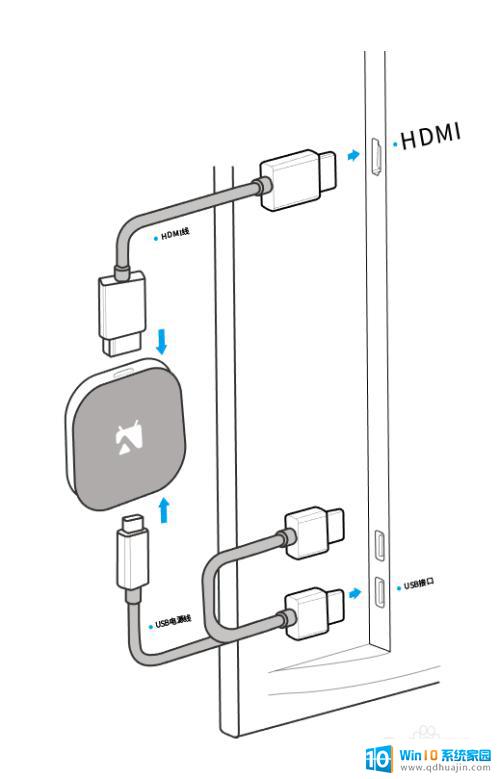
2.遥控器与投屏器乐播乐投配对,长按OK键及返回键5秒以上。弹出配对成功,即可


3.配网:选择家里的WiFi网络,输入WiFi密码,投屏器配网成功
4.手机打开投屏软件,点击扫码。就可以连上长虹电视上的投屏器,点击屏幕视频,即可投屏成功

以上是长虹投屏到电视机的全部内容,如果您有不懂的地方,可以按照小编的方法进行操作,希望这对大家有所帮助。
长虹如何投屏到电视机 长虹电视投屏教程相关教程
热门推荐
电脑教程推荐
- 1 windows系统经常无响应,怎么弄 电脑桌面无响应怎么解决
- 2 windows电脑c盘怎么清理 Windows 清理C盘的步骤
- 3 磊科路由器桥接 磊科无线路由器桥接设置详解
- 4 u盘提示未格式化 raw RAW格式U盘无法格式化解决方法
- 5 笔记本新装win 10系统为什么无法连接wifi 笔记本无线网连不上如何解决
- 6 如何看win几系统 win几系统查看方法
- 7 wind10如何修改开机密码 电脑开机密码多久更改一次
- 8 windows电脑怎么连手机热点 手机热点连接笔记本电脑教程
- 9 win系统如何清理电脑c盘垃圾 Windows 如何解决C盘红色警告
- 10 iphone隐藏软件怎么显示出来 苹果手机应用隐藏教程
win10系统推荐
- 1 萝卜家园ghost win10 64位家庭版镜像下载v2023.04
- 2 技术员联盟ghost win10 32位旗舰安装版下载v2023.04
- 3 深度技术ghost win10 64位官方免激活版下载v2023.04
- 4 番茄花园ghost win10 32位稳定安全版本下载v2023.04
- 5 戴尔笔记本ghost win10 64位原版精简版下载v2023.04
- 6 深度极速ghost win10 64位永久激活正式版下载v2023.04
- 7 惠普笔记本ghost win10 64位稳定家庭版下载v2023.04
- 8 电脑公司ghost win10 32位稳定原版下载v2023.04
- 9 番茄花园ghost win10 64位官方正式版下载v2023.04
- 10 风林火山ghost win10 64位免费专业版下载v2023.04